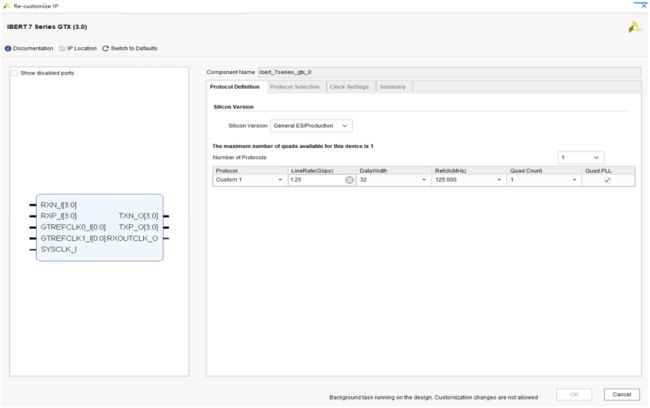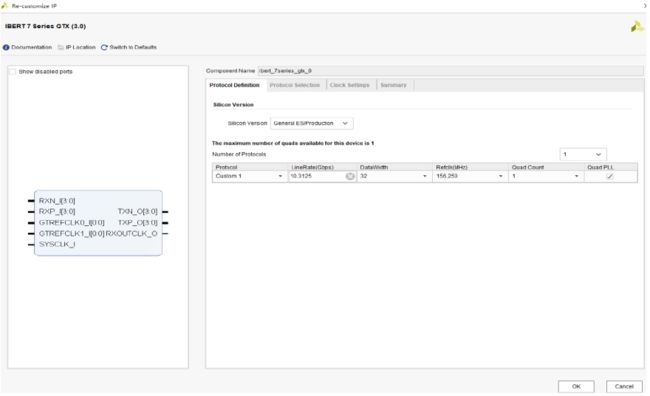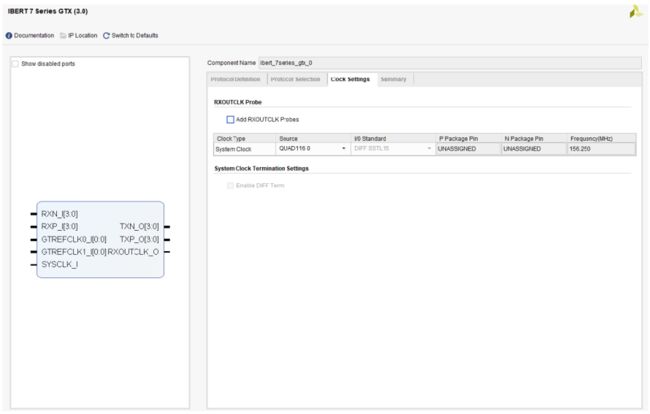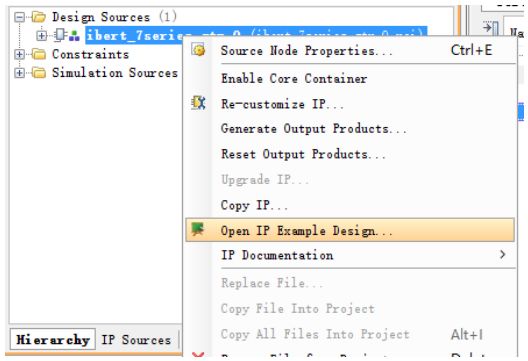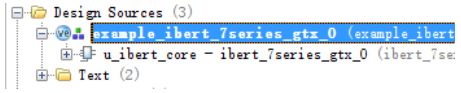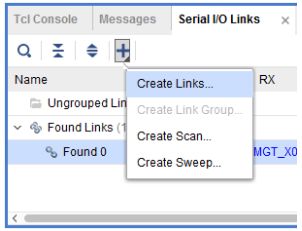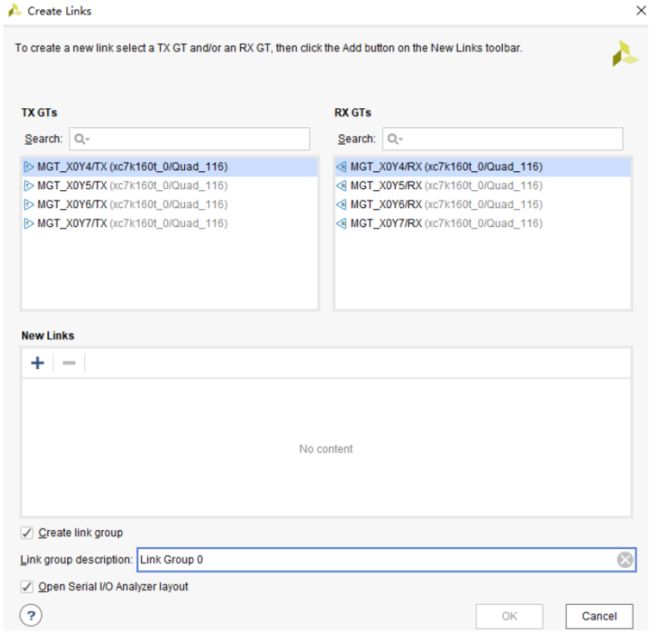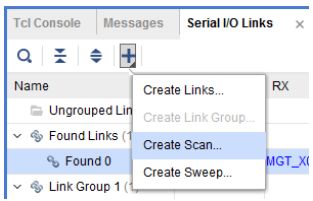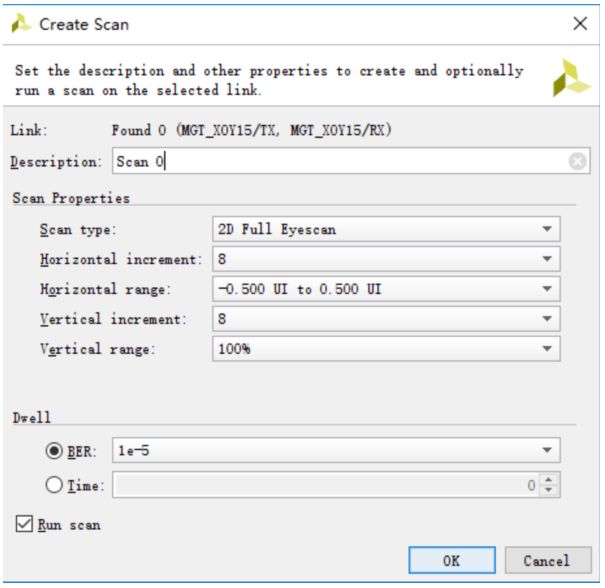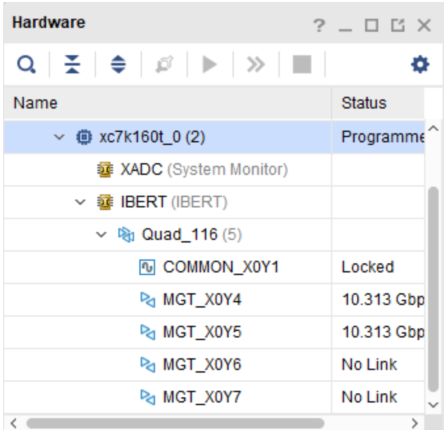vivado中ibert使用教程
概述
Vivado中提供了1种IBERT工具用于对Xilinx FPGA芯片的高速串行收发器进行板级硬件测试。通过IBERT我们可以获取误码率,观察眼图,调节串行收发器的参数,从而有助于判断可能存在的问题,便于验证硬件的稳定性和信号完整性。
本教程使用IBERT工具对与SFP连接的GTX进行1.25Gbps和10.3125Gbps速率下的测试。从误码率和眼图两个角度来验证开发板GTX部分工作的稳定性和可靠性。
本教程共包含ibert_1_25g和ibert_10g两个例子,分别对应1.25Gbps和10.3125Gbps速率,均基于vivado 2018.2版本开发。
测试原理
IBERT中的BERT是Bit Error Ratio Test的缩写,指比特出错概率测试,简而言之就是误码率测试。Vivado中IBERT工具的测试原理是通过收发器由外部回环进行自收自发而实现。就是将同一组收发器的TX和RX进行短接,TX发送端通过发送某种特定序列的数据流,在RX接收端接收后,通过比对发送和接收的数据,从而得出接收端误码的统计值。
在开发板中,将光模块插入SFP屏蔽笼内,然后通过单根光纤将光模块的TX和RX短接,便可以通过IBERT工具对GTX进行测试。
IBERT设置
在Vivado中找到IBERT 7 Series GTX这个IP核。
图8‑73 IBERT 7 Series GTX
(一)千兆1.25G速率
IBERT测试协议选择Custom1,GTX参考时钟选择频率选择125MHz,只需要测试与SFP连接的4组GTX,所以GTX Quad选择1。如下图所示。千兆以太网使用了1000BASEX标准,采用了8b/10b编码方式,所以GTX的传输速率为1000Mbps×10/8=1250Mbps=1.25Gbps。如下图所示。采用Custom1协议,我们暂且不研究这个协议内容,传输速率为1.25Gbps。
由于2组与SFP连接的GTX都位于BANK 116,所以在QUAD_116中选择使能协议。在开发板中,底板时钟芯片输出的差分时钟是与REFCLK0连接,所以参考时钟要选择为MGTREFCLK0116,下图所示。
不妨将GTX输入的125MHz的时钟同时作为IBERT内部逻辑的工作时钟,这样就可以不使用额外的外部时钟,如下图所示。当然,用户也可以将该时钟设置为外部时钟,例如通过核心板的 FPGA时钟晶振提供,大家可以自行尝试。
点击OK,完成IBERT IP核配置。
(二)千兆10.3125G速率
IBERT 10.3125Gbps传输设置如下:
由于2组与SFP连接的GTX都位于BANK 116,所以在QUAD_116中选择使能协议。在开发板中,底板时钟芯片输出的差分时钟是与REFCLK0连接,所以参考时钟要选择为MGTREFCLK0116。
如下图所示
点击OK,完成IBERT IP核配置。
8.5.4.4 使用example design
IBERT的example design稍作修改就可以直接使用对GTX进行测试。
在IBERT IP核配置完成后,右击打开example design工程。
由于开发板的SFP屏蔽笼的tx_disable引脚都默认接了上拉电阻。要使收发回环测试可以正常进行,必须要将tx_disable引脚拉低。因此,在example design的顶层模块,添加4个sfp_tx_disable引脚,且均置为0即可。如下图所示。
然后,在xdc文件中添加sfp_tx_disable引脚的约束即可,如下图所示。注意:不同的开发板管脚定义不一样:
| 1.set_property PACKAGE_PIN D9 [get_ports {sfp_tx_disable[0]}] 2.set_property PACKAGE_PIN D11 [get_ports {sfp_tx_disable[1]}] 3.set_property PACKAGE_PIN C9 [get_ports {sfp_tx_disable[2]}] 4.set_property PACKAGE_PIN D10 [get_ports {sfp_tx_disable[3]}] 5. 6.set_property IOSTANDARD LVCMOS33 [get_ports {sfp_tx_disable[0]}] 7.set_property IOSTANDARD LVCMOS33 [get_ports {sfp_tx_disable[1]}] 8.set_property IOSTANDARD LVCMOS33 [get_ports {sfp_tx_disable[2]}] 9.set_property IOSTANDARD LVCMOS33 [get_ports {sfp_tx_disable[3]}] |
接着,编译工程,生成bit文件即可。千兆和万兆的example design使用方法相同。
GTX IBERT测试
(一)1.25G测试
用户可将千兆光模块插入1个SFP屏蔽笼内,
图8‑75 可编程时钟模式设置
使用单根光纤,将光模块的TX和RX短接。然后,给开发板上电,在Vivado中打开hardware manager,将刚才生成的bit文件下载到开发板中。下载完成后,出现如下图所示的界面。
点击OK。然后出现如下图所示的界面。点击Reset按钮,使IBERT进行复位,可以看到此时的Errors变为0,代表接收端没有检测到错误。由于测试使只连接了1路GTX,因此这里只显示出了当前所使用的GTX链路。其他没有建立收发环路的GTX并没有显示。
当然,用户也可以手动将其他没有连接的GTX加到当前的显示栏中,点击如下图所示按钮。
然后,将同1个GTX对应的TX和RX建立link,如下图所示。
添加完成后如下图所示。点击OK即可。
随后显示框中出现了这3对没有连接的GTX,状态显示为“No Link”,如下图所示。
loopback mode有五种选择:分别为none 、near-end-pma、near-end-pcs、far-end-pma、far-end-pcs.
通过下图形象的介绍五种回环模式的使用场景:
![]()
因此,
1.左边FPGA RX端观测far-end-pma时,左边FPGA设置为none模式,这时候信号从左边FPGA tx pin端口发送到右边FPGA,在右边FPGA中设置为far-end-pma.
2.左边FPGA RX端观测far-end-pcs时,左边FPGA设置为none模式,这时候信号从左边FPGA tx pin端口发送到右边FPGA,在右边FPGA中设置为far-end-pcs.
3.如果右边不是fpga,比如一个光纤或是背板时,左边设置为none,右边就外部直接回环了。
对于IBERT测试时,NEAR-END-PCS误码率比near-end-pma误码率高问题,提到的rxusrclk的时钟设置方法。
如下图所示,经过长时间测试,可以发现Errors一直为0,这代表,测试过程中没有出现任何误码,这说明板级层面的GTX硬件工作稳定。
当前测试使用的数据为31bit的伪随机序列。
在测试进行时用户也可以修改测试数据类型,例如PRBS 23-bit,PRBS 7-bit等等,接收与发送所使用的数据类型必须完全一致,修改完成后,务必点击Reset按钮,复位Errors为0。如下图所示。
误码率可以从数学统计的角度判断GTX的硬件稳定性,vivado还提供了一种更直观的方式来观察GTX的信号完整性,那就是眼图。首先,点击如下图所示按钮。
出现如下界面,所有设置保持默认即可,然后点击OK。
此时vivado开始进行眼图扫描和生成,用户需要稍等片刻,等到Progress进度为100%时,眼图扫描过程便结束。
Vivado生成的眼图如下图所示。
从信号完整性的角度来看,眼图中间的蓝色区域越大,GTX所对应的PCB高速电路的信号完整性越好。
(二)10.3125G测试
10.3125G的测试方法与上述的千兆测试方法完全相同。首先,给开发板断电,将光模块插入丝印“SFP-A和SFP-B”应的屏蔽笼。通过光纤将TX和RX短接。然后上电,下载example design生成的bit文件。如下图所示。
然后上电,下载example design生成的bit文件。如下图所示。
进行长时间测试后,GTX在万兆速率下的误码同样为0。如下图所示。
同理,扫描10.3125Gbps的眼图,如下图所示。10.3125Gbps速率下的眼图蓝色区域明显小于1.25Gbps速率时的眼图,而且形状发生了改变,变得有点像椭圆。这与信号的频率有关,信号的频率越高,在传输过程中的损耗越大,上下沿越来越平缓,方波会变得越来越像正弦波,眼图也会“睁得”越来越小。若使用更高的速率,眼图中的蓝色区域可能会变得更小。